Comment améliorer la vitesse d'exécution de Win10
Le système Win10 ralentira lentement pendant l'utilisation. Il s'agit d'un petit problème qui peut être résolu. Bien que le problème soit mineur, si le décalage et le fonctionnement lent sont laissés seuls, cela ralentira sérieusement le fonctionnement normal de divers programmes. à long terme. En cours d'exécution, si vous souhaitez restaurer l'ordinateur pour qu'il fonctionne aussi haut que l'usine, essayez l'explication graphique et textuelle détaillée de la méthode que l'éditeur a préparée pour vous aujourd'hui pour améliorer la maîtrise de Win10.
Comment accélérer la vitesse d'exécution de win10 :
1. Tout d'abord, appuyez sur la touche de raccourci "win+r" pour ouvrir l'exécution, entrez dans le contrôle et entrez dans le panneau de configuration.
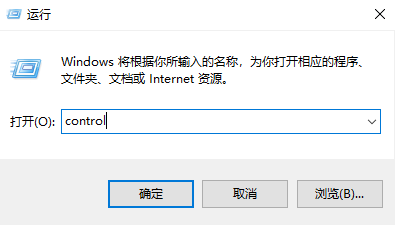
2. Passez en mode grande icône.
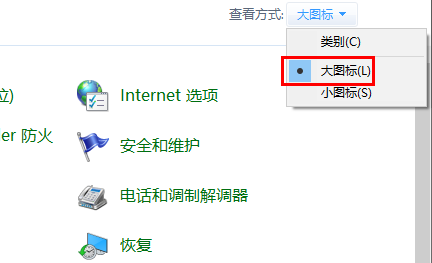
3. Sélectionnez le système.
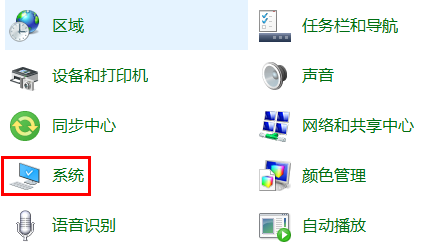
4. Sélectionnez les paramètres avancés.
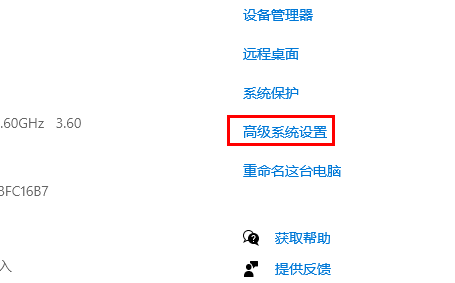
5. Cliquez sur Paramètres dans la sélection des performances.
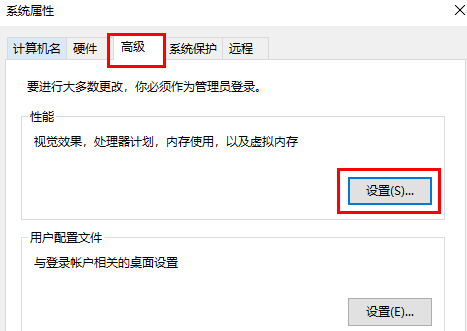
6. Vous pouvez voir qu'il y a 4 modes de réglage ici.
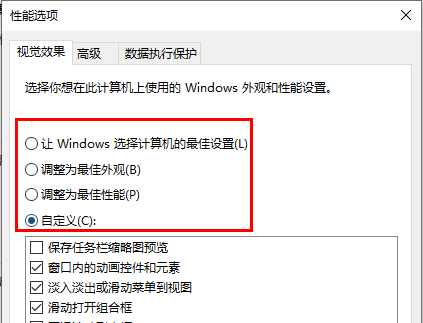
7. Réglez-le sur le meilleur mode de performances.
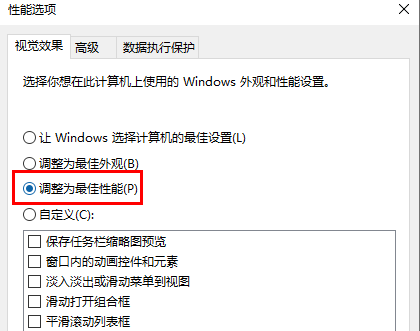
8. Cliquez d'abord sur Appliquer, puis cliquez sur OK.
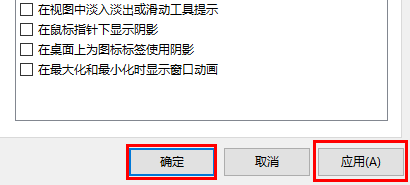
Ce qui précède est le contenu détaillé de. pour plus d'informations, suivez d'autres articles connexes sur le site Web de PHP en chinois!

Outils d'IA chauds

Undresser.AI Undress
Application basée sur l'IA pour créer des photos de nu réalistes

AI Clothes Remover
Outil d'IA en ligne pour supprimer les vêtements des photos.

Undress AI Tool
Images de déshabillage gratuites

Clothoff.io
Dissolvant de vêtements AI

AI Hentai Generator
Générez AI Hentai gratuitement.

Article chaud

Outils chauds

Bloc-notes++7.3.1
Éditeur de code facile à utiliser et gratuit

SublimeText3 version chinoise
Version chinoise, très simple à utiliser

Envoyer Studio 13.0.1
Puissant environnement de développement intégré PHP

Dreamweaver CS6
Outils de développement Web visuel

SublimeText3 version Mac
Logiciel d'édition de code au niveau de Dieu (SublimeText3)
 Solution à la vitesse de fonctionnement lente de l'ordinateur système Windows 10
Jul 09, 2023 am 10:09 AM
Solution à la vitesse de fonctionnement lente de l'ordinateur système Windows 10
Jul 09, 2023 am 10:09 AM
Le système win10 est progressivement devenu le système d'exploitation grand public, mais après l'avoir utilisé pendant une longue période, il y aura toujours des problèmes, comme le fonctionnement lent du système. Je pense que de nombreux amis ont rencontré le problème de la vitesse de fonctionnement lente de l'ordinateur Win10. Alors, que dois-je faire si l'ordinateur Win10 est lent ? Certains amis ne savent pas comment y faire face. Jetons un coup d'œil à la solution à la lenteur de fonctionnement de l'ordinateur système Win10. La solution au ralentissement de l'exécution de l'ordinateur Windows 10 est la suivante : 1. Cliquez avec le bouton droit sur le disque système et cliquez sur [Propriétés]. 2. Accédez à l'interface des propriétés du disque système et sélectionnez Nettoyage de disque. 3. Attendez que le programme analyse le système à la recherche de fichiers indésirables. 4. Vérifiez les fichiers indésirables que vous devez nettoyer et cliquez sur le bouton OK. 5. Une fenêtre de confirmation de nettoyage apparaît, cliquez sur Supprimer les fichiers.
 Comment améliorer la vitesse d'exécution de Win10
Jan 01, 2024 pm 10:47 PM
Comment améliorer la vitesse d'exécution de Win10
Jan 01, 2024 pm 10:47 PM
Le système Win10 ralentira lentement pendant l'utilisation. Il s'agit d'un petit problème qui peut être résolu. Bien que le problème soit mineur, si le décalage et le fonctionnement lent sont laissés seuls, cela ralentira sérieusement le fonctionnement normal de divers programmes à long terme. run. , si vous souhaitez restaurer l'ordinateur pour qu'il fonctionne aussi haut que l'usine, essayez l'explication graphique et textuelle détaillée de la méthode que l'éditeur a préparée pour vous aujourd'hui pour améliorer la maîtrise de Win10. Comment accélérer la vitesse d'exécution de win10 : 1. Appuyez d'abord sur la touche de raccourci "win+r" pour ouvrir l'exécution, entrez dans le contrôle et entrez dans le panneau de configuration. 2. Passez en mode grande icône. 3. Sélectionnez le système. 4. Sélectionnez les paramètres avancés. 5. Cliquez sur Paramètres dans Sélection des performances. 6. Vous pouvez voir qu'il existe 4 modes de réglage ici. 7. Réglez sur le meilleur mode de performances
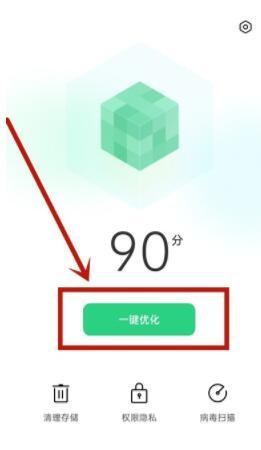 Comment nettoyer les déchets dans oppoa93_Tutorial sur le nettoyage des déchets dans oppoa93
Mar 25, 2024 am 11:31 AM
Comment nettoyer les déchets dans oppoa93_Tutorial sur le nettoyage des déchets dans oppoa93
Mar 25, 2024 am 11:31 AM
1. Ouvrez Mobile Manager et cliquez sur [Optimisation en un clic]. 2. Ou entrez [Nettoyer le stockage]. 3. Cliquez sur [Nettoyer en toute confiance].
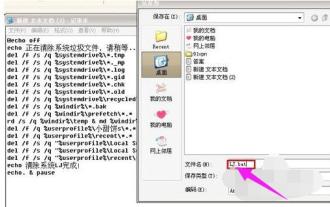 Guide de nettoyage des fichiers indésirables du lecteur C : étapes détaillées pour nettoyer complètement les fichiers indésirables du lecteur C
Jan 15, 2024 pm 03:21 PM
Guide de nettoyage des fichiers indésirables du lecteur C : étapes détaillées pour nettoyer complètement les fichiers indésirables du lecteur C
Jan 15, 2024 pm 03:21 PM
Lorsque nous utilisons l'ordinateur, nous sentirons que la vitesse de réponse de l'ordinateur est relativement lente après une longue période. Cela est principalement dû à l'accumulation de trop de déchets sur le lecteur C lorsque le cache des logiciels et de la navigation Web s'accumule jusqu'à un certain point. montant, l’ordinateur fonctionnera lentement. Alors, comment nettoyer les déchets du lecteur C ? Ci-dessous, l'éditeur partagera avec vous les étapes pour nettoyer complètement les fichiers indésirables du lecteur C. Lorsque vous utilisez un ordinateur, vous aurez l'impression que la vitesse de réponse de l'ordinateur est plus lente après une longue période. Par conséquent, surfer quotidiennement sur Internet apportera de nombreux fichiers temporaires à l'ordinateur si ces fichiers indésirables ne sont pas nettoyés pendant une longue période. , cela affectera la vitesse de fonctionnement de l'ordinateur. Alors, comment nettoyer rapidement les fichiers indésirables du lecteur C ? Ci-dessous, l'éditeur vous expliquera comment nettoyer complètement les fichiers indésirables du lecteur C. J'ai écrit un tas de code sur la façon de nettoyer complètement les déchets du lecteur C. Le code est le suivant : @echoo
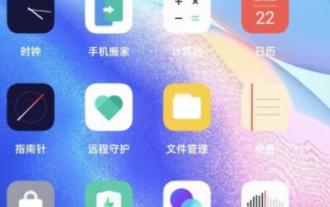 Comment nettoyer les déchets dans opporeno5pro_Comment nettoyer les déchets dans opporeno5pro
Mar 25, 2024 pm 10:51 PM
Comment nettoyer les déchets dans opporeno5pro_Comment nettoyer les déchets dans opporeno5pro
Mar 25, 2024 pm 10:51 PM
1. Recherchez et ouvrez [Mobile Manager] sur le bureau. 2. Cliquez sur [Optimisation en un clic] et [Effacer le stockage].
 Nettoyer les fichiers indésirables sur le lecteur C de votre ordinateur
Feb 19, 2024 am 10:36 AM
Nettoyer les fichiers indésirables sur le lecteur C de votre ordinateur
Feb 19, 2024 am 10:36 AM
Comment nettoyer les fichiers indésirables sur un ordinateur lorsque le lecteur C est plein Avec le développement de la technologie, les ordinateurs jouent un rôle de plus en plus important dans notre vie quotidienne. Cependant, au fil du temps, l'espace disque que nous utilisons sur nos ordinateurs deviendra inévitablement de moins en moins important, notamment sur le lecteur C. Lorsque le lecteur C est plein, l'ordinateur devient lent et peut même être incapable d'effectuer certaines tâches. Par conséquent, il est particulièrement important de savoir comment nettoyer les fichiers indésirables du lecteur C. Tout d’abord, nous devons comprendre ce que sont les fichiers indésirables. Les fichiers indésirables font référence à des fichiers temporaires, des enregistrements historiques,
 Comment nettoyer la corbeille sans supprimer accidentellement le lecteur C lorsqu'il est plein ?
Jan 15, 2024 pm 04:55 PM
Comment nettoyer la corbeille sans supprimer accidentellement le lecteur C lorsqu'il est plein ?
Jan 15, 2024 pm 04:55 PM
Méthodes pour nettoyer les fichiers indésirables sur le lecteur C sans les supprimer accidentellement : 1. Utilisez l'outil de nettoyage de disque intégré au système ; 2. Nettoyez la corbeille ; 3. Désinstallez les programmes inutiles ; 4. Nettoyez le cache du navigateur et les fichiers temporaires ; Déplacez les fichiers vers d'autres partitions ; 6. Utilisez des outils de nettoyage tiers ; 7. Sauvegardez les fichiers importants ; 8. Défragmentez le disque régulièrement ; 9. Désactivez la fonction d'hibernation et compressez les fichiers d'hibernation ; . Introduction détaillée : 1. Utilisez l'outil de nettoyage de disque fourni avec le système, faites un clic droit sur le lecteur C, sélectionnez « Propriétés », cliquez sur « Nettoyage de disque » et ainsi de suite.
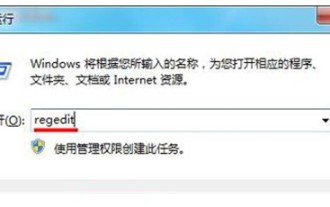 Que dois-je faire si mon ordinateur est bloqué après avoir utilisé Win7 pendant une longue période ? Introduction détaillée de la solution ?
Jul 07, 2023 pm 03:45 PM
Que dois-je faire si mon ordinateur est bloqué après avoir utilisé Win7 pendant une longue période ? Introduction détaillée de la solution ?
Jul 07, 2023 pm 03:45 PM
Que dois-je faire si mon ordinateur se bloque après avoir utilisé Win7 pendant une longue période ? De nombreux utilisateurs ont rencontré ce problème lors de l'utilisation de Win7 ? Tout d'abord, les utilisateurs doivent nettoyer le disque, rechercher la défragmentation du disque, puis l'éliminer. le lecteur C L'analyse du disque dur à l'intérieur peut aider les utilisateurs à résoudre de nombreux problèmes de disque dur supplémentaires, ce qui suit est donc une introduction détaillée sur la façon de résoudre le problème du décalage de l'ordinateur après une utilisation prolongée de Win7. Vous pouvez vous y référer. référence. Que dois-je faire si mon ordinateur est bloqué après avoir utilisé Win7 pendant une longue période ? 1. Si l'ordinateur est utilisé et utilisé pendant une longue période, cela entraînera une fragmentation du disque, ce qui affectera également la vitesse de réponse de l'ordinateur. régler la fragmentation du disque. Entrez le répertoire racine du site Web de l'ordinateur, cliquez avec le bouton droit sur le lecteur C et cliquez sur « Propriétés ». 2.






